我们时常遇到一些问题,那就是当我们将字体设置为最大的时候,就不能继续将文字放大了吗,当然不必,今天我们就来给大家介绍一下如何将文字无限方法的方法,具体怎么操作呢,一起来学习一下吧。

随意增大字体字号的方法
首先,我们选中文字,单击工具栏字体下的下拉菜单,我们发现最大就是初号。
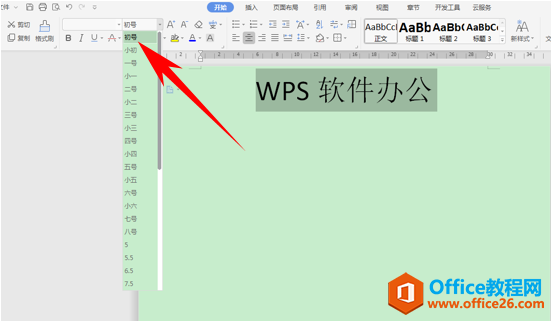
在这里,我们可以先选择电脑中最大的字体,单后单击字号旁边的增大字号,单击后即可不局限于字体下拉菜单当中的大小。
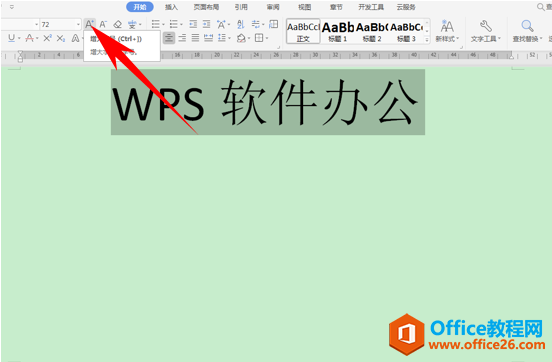
WPS excel计算等比数列的方法
当我们计算器计算不出来的数据,WPS就可以轻松帮我们计算出来,比如,如果想要在表格当中计算出等比数列,该如何计算呢,今天我们就来教大家在WPS表格与Excel表格当中实现计算等比数列的
当然还有一种方法,那就是直接在字号当中输入我们想要的文字大小,单击回车后,字体就一键设置为很大的字号了。
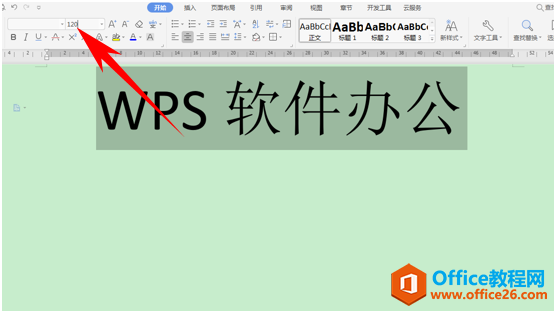
那么,在WPS文字与Word文字当中,随意增大字体字号的方法,是不是非常简单呢,你学会了吗?
wps下一页怎么弄,WPS表格中如何设置下一页
WPS下一页怎么弄?
wps下一页如何增加_wps下一页增加的方法
WPS word随意增大字体字号的方法的下载地址:
WPS word制作签名手写效果的方法
当我们制作合同或者写申请的时候,有时候申请人的签名需要手写,那么当申请人不在现场的时候,我们如何在申请人手写签名的地方制作出手写效果的名字呢,今天我们就来教大家这个小技



